Win7台式电脑如何通过有线网络连接上网(简易步骤)
- 生活经验
- 2024-09-07
- 34
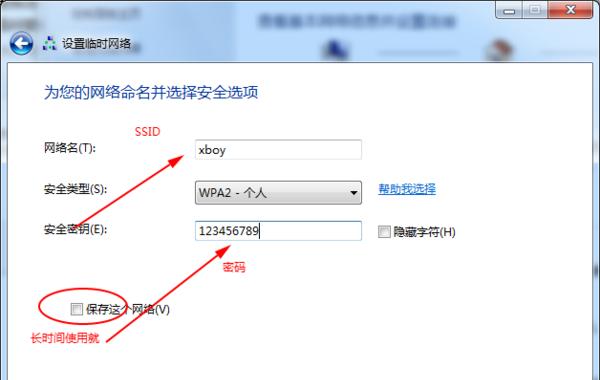
在如今高速无线网络普及的时代,有线网络仍然是一种稳定可靠的上网方式。本文将为您介绍如何在Win7台式电脑上通过有线网络连接上网,并提供详细的步骤指导。 一、检查网...
在如今高速无线网络普及的时代,有线网络仍然是一种稳定可靠的上网方式。本文将为您介绍如何在Win7台式电脑上通过有线网络连接上网,并提供详细的步骤指导。
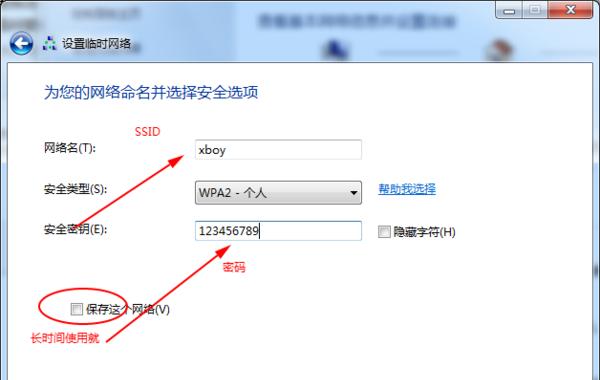
一、检查网线连接情况
请确保您的Win7台式电脑与路由器之间已经正确连接了一根网线,并且网线两端的插头牢固连接。
二、打开网络和共享中心
点击屏幕右下角的网络图标,选择“打开网络和共享中心”,进入网络设置界面。
三、选择“更改适配器设置”
在“网络和共享中心”界面中,点击左侧的“更改适配器设置”,进入网络适配器设置页面。
四、选择以太网适配器
在适配器设置页面中,找到并右键点击“以太网”适配器,选择“属性”。
五、设置IP地址获取方式
在弹出的“以太网属性”窗口中,找到“Internet协议版本4(TCP/IPv4)”,并点击“属性”。
六、选择自动获取IP地址
在“Internet协议版本4(TCP/IPv4)属性”窗口中,确保“自动获取IP地址”和“自动获取DNS服务器地址”被选中,然后点击“确定”。
七、等待自动配置IP
Win7将会自动获取IP地址和DNS服务器地址,并在几秒钟内完成配置。您可以在“以太网”适配器的状态中看到连接状态为“已连接”。
八、测试网络连接
打开您的浏览器,访问一个网址,例如www.baidu.com,检查是否能够成功访问网页。如果能够正常上网,说明您的Win7台式电脑已经成功连接到有线网络。
九、如何解决连接问题
如果您无法成功连接到有线网络,请检查网线连接是否松动,或者尝试重启路由器。您也可以联系网络服务提供商或技术支持寻求帮助。
十、常见问题解答
Q为什么我连接上了有线网络,但是无法上网?
A请确保您的路由器已经成功连接到互联网,并尝试重新配置IP地址获取方式。
Q如何查看我的IP地址和DNS服务器地址?
A在“以太网”适配器的状态页面中,点击“详细信息”,即可查看到IP地址、子网掩码、默认网关和DNS服务器地址。
十一、小技巧:使用固定IP地址
如果您希望为您的Win7台式电脑设置一个固定的IP地址,可以在“Internet协议版本4(TCP/IPv4)属性”窗口中选择“使用下面的IP地址”,然后输入您希望设置的IP地址、子网掩码和默认网关。
十二、小技巧:快速刷新网络适配器
如果您遇到网络连接问题,可以右键点击“以太网”适配器,选择“禁用”,然后再次右键点击,选择“启用”,以快速刷新网络适配器。
十三、小技巧:更新网络适配器驱动程序
如果您的网络连接不稳定或出现问题,可以尝试更新网络适配器的驱动程序。您可以访问适配器制造商的官方网站,下载最新的驱动程序,并按照提示进行安装。
十四、小技巧:使用网络故障排除工具
Win7提供了网络故障排除工具,可以帮助您自动诊断和修复网络连接问题。您可以在“网络和共享中心”界面中找到并运行此工具。
十五、
通过以上简单的步骤,您可以轻松地将您的Win7台式电脑通过有线网络连接上网。有线网络连接稳定可靠,适用于需要更高速度和稳定性的场景。如遇到网络连接问题,请尝试按照本文提供的小技巧进行解决。祝您畅享上网乐趣!
Win7台式电脑连接有线网络的步骤和注意事项
在如今信息化高度发展的时代,互联网已经成为人们生活中必不可少的一部分。虽然现如今无线网络越来越普及,但有些用户仍然喜欢使用有线网络连接上网,因为有线网络通常更加稳定。本文将介绍如何通过有线网络连接Win7台式电脑上网的具体步骤和注意事项。
一、查看设备是否支持有线网络连接
1.检查台式电脑的网卡接口是否支持有线网络连接。
二、准备连接所需的设备和材料
2.准备一根合适的网线,确保网线与台式电脑的网卡接口兼容。
三、插入网线并连接网络
3.找到台式电脑背面的网卡接口,将网线的一端插入网卡接口的网口中。
四、检查网络连接状态
4.打开控制面板,点击“网络和共享中心”,在弹出的界面中选择“更改适配器设置”。
五、查看网络适配器状态
5.在网络适配器设置中,右键点击已连接的网卡适配器,选择“状态”选项。
六、配置网络适配器设置
6.在网卡适配器的状态窗口中,点击“属性”按钮,在弹出的窗口中选择“Internet协议版本4(TCP/IPv4)”。
七、使用自动获取IP地址和DNS服务器地址
7.在“Internet协议版本4(TCP/IPv4)”的属性窗口中,确保“获取IP地址自动”和“获取DNS服务器地址自动”选项被选中。
八、测试网络连接
8.返回控制面板的“网络和共享中心”,点击“更改适配器设置”,双击已连接的网卡适配器,查看状态是否显示为“已连接”。
九、检查网络速度和稳定性
9.打开浏览器,访问一个网站,检查网页加载速度和网络连接是否稳定。
十、排除网络问题
10.如果网络连接不稳定或者无法上网,可以尝试重新插拔网线,或者重启电脑和路由器来解决问题。
十一、更新驱动程序
11.如果仍然无法解决网络连接问题,可以尝试更新网卡驱动程序。
十二、避免过多网络连接
12.避免同时连接多个有线网络,以免造成网络冲突和速度变慢。
十三、保持设备和线路的清洁
13.定期清理台式电脑和网线接口上的灰尘和污垢,以保证良好的连接效果。
十四、防止损坏网线和接口
14.使用过程中要注意避免网线被拉扯和弯曲,同时小心插拔网线,以免损坏接口。
十五、
15.通过以上步骤,我们可以轻松地通过有线网络连接Win7台式电脑上网。有线网络不仅稳定可靠,还能提供更快的网速,因此适合一些对网络稳定性要求较高的用户使用。但需要注意的是,使用有线网络时要保持良好的网络环境,及时排除故障,以保证网络连接的稳定性和速度。
本文链接:https://www.yuebingli.com/article-2075-1.html

